Tkinter文字标签使用攻略:Python图形界面
在Python图形界面编程中,Tkinter库是常用的选择。本文详细介绍了Tkinter中Label标签的使用方法,包括创建标签、设置文字和背景颜色、调整标签大小以及设置字体。通过示例代码展示了如何创建基本的Label标签,并通过fg、bg、height、width和font参数灵活定制标签的样式和大小,帮助读者掌握Tkinter图形界面的开发技巧。
在Python图形界面编程中,Tkinter是常用的库之一。本文将详细介绍Tkinter中Label标签的使用方法和常见设置,包括创建标签、设置文字颜色和背景颜色、调整标签大小以及设置字体。
Label标签的基本使用
Label标签是Tkinter中用于创建文字和图像标签的工具。以下是一个简单的示例代码,用于创建一个基本的Label标签:
from tkinter import *
windows = Tk()
windows.title("test")
windows.geometry("300x160")
windows.configure(bg="blue")
label1 = Label(windows, text="hello")
label1.pack()
windows.mainloop()在这个示例中,我们通过Label方法创建了一个名为label1的标签。windows参数表示这个标签是创建在windows这个父窗口中的,而text参数则定义了标签显示的内容“hello”。
运行上述代码后的界面如下:
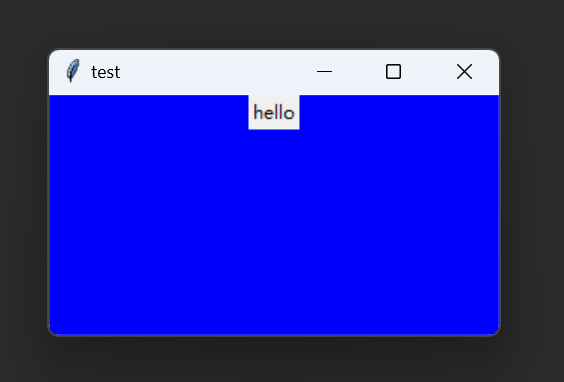
设置标签的文字颜色和背景颜色
你可以使用fg和bg参数来设置标签的文字颜色和背景颜色。以下是示例代码:
label1 = Label(windows, text="hello", fg="red", bg="yellow")
运行后,标签的文字会变成红色,背景变成黄色,如下图所示:
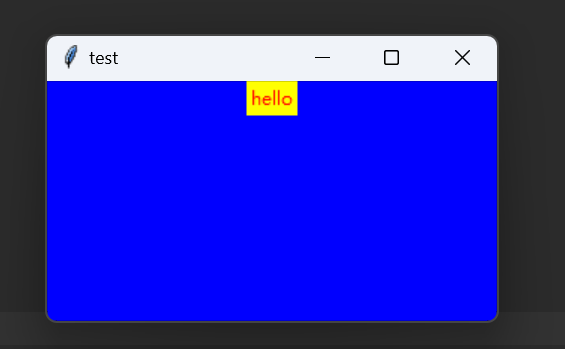
设置标签的大小
通过height和width参数,可以调整标签的大小。以下是示例代码:
label1 = Label(windows, text="hello", fg="red", bg="yellow", height=5, width=15)
运行后,标签的大小会根据指定的参数进行调整,如下图所示:
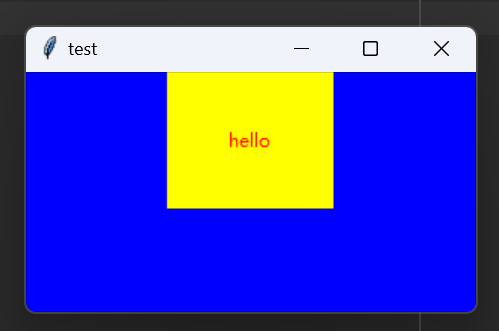
设置标签的字体
你可以使用font参数来设置标签的字体,包括字体类型、字号和样式。以下是示例代码:
label1 = Label(windows, text="hello", font="Times 20 bold")
在这个示例中,Times代表字体类型,20代表字号,bold代表粗体。运行后,标签的字体会根据这些参数进行设置,如下图所示:
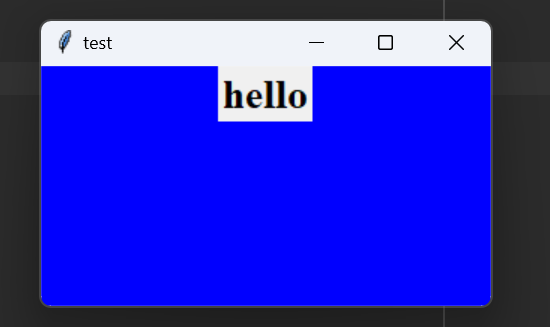
通过以上介绍,你可以灵活地使用Tkinter中的Label标签来创建和定制你的图形界面。希望这些知识对你有所帮助。
文中关于字体,Tkinter,背景颜色,label,文字颜色的知识介绍,希望对你的学习有所帮助!若是受益匪浅,那就动动鼠标收藏这篇《Tkinter文字标签使用攻略:Python图形界面》文章吧,也可关注golang学习网公众号了解相关技术文章。
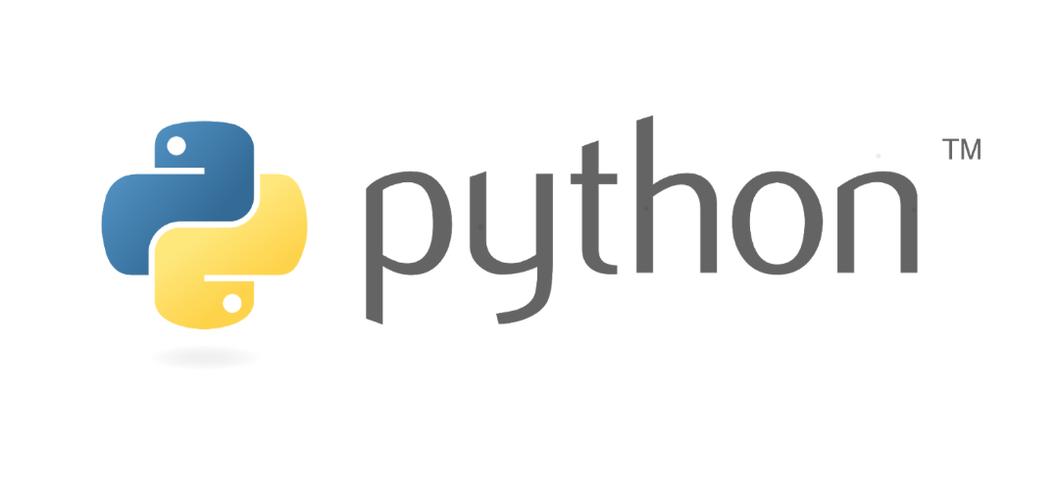 %s在Python中的含义及使用攻略
%s在Python中的含义及使用攻略
- 上一篇
- %s在Python中的含义及使用攻略
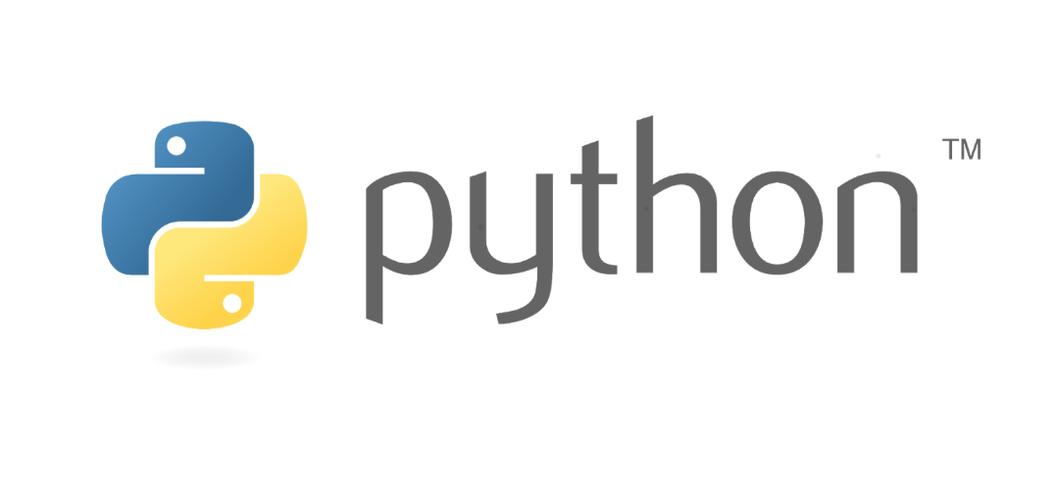
- 下一篇
- Pythonyield用法详解生成器关键字教程
-

- 文章 · 软件教程 | 3分钟前 |
- 内存不足怎么解决?虚拟内存优化技巧
- 205浏览 收藏
-

- 文章 · 软件教程 | 5分钟前 |
- Win11添加语言步骤详解
- 243浏览 收藏
-

- 文章 · 软件教程 | 9分钟前 |
- 天眼查股东信息查询官网入口
- 428浏览 收藏
-

- 文章 · 软件教程 | 10分钟前 |
- TikTok一键入口使用教程
- 232浏览 收藏
-

- 文章 · 软件教程 | 11分钟前 |
- Win8虚拟内存设置方法详解
- 410浏览 收藏
-

- 文章 · 软件教程 | 13分钟前 |
- 高德顺风车车主怎么申请?
- 316浏览 收藏
-

- 文章 · 软件教程 | 15分钟前 |
- AI抖音粉丝增长与内容运营技巧
- 157浏览 收藏
-

- 文章 · 软件教程 | 15分钟前 |
- Win11开启关闭HDR设置教程
- 285浏览 收藏
-

- 文章 · 软件教程 | 18分钟前 |
- 拷贝漫画官网入口免费阅读指南
- 422浏览 收藏
-

- 前端进阶之JavaScript设计模式
- 设计模式是开发人员在软件开发过程中面临一般问题时的解决方案,代表了最佳的实践。本课程的主打内容包括JS常见设计模式以及具体应用场景,打造一站式知识长龙服务,适合有JS基础的同学学习。
- 543次学习
-

- GO语言核心编程课程
- 本课程采用真实案例,全面具体可落地,从理论到实践,一步一步将GO核心编程技术、编程思想、底层实现融会贯通,使学习者贴近时代脉搏,做IT互联网时代的弄潮儿。
- 516次学习
-

- 简单聊聊mysql8与网络通信
- 如有问题加微信:Le-studyg;在课程中,我们将首先介绍MySQL8的新特性,包括性能优化、安全增强、新数据类型等,帮助学生快速熟悉MySQL8的最新功能。接着,我们将深入解析MySQL的网络通信机制,包括协议、连接管理、数据传输等,让
- 500次学习
-

- JavaScript正则表达式基础与实战
- 在任何一门编程语言中,正则表达式,都是一项重要的知识,它提供了高效的字符串匹配与捕获机制,可以极大的简化程序设计。
- 487次学习
-

- 从零制作响应式网站—Grid布局
- 本系列教程将展示从零制作一个假想的网络科技公司官网,分为导航,轮播,关于我们,成功案例,服务流程,团队介绍,数据部分,公司动态,底部信息等内容区块。网站整体采用CSSGrid布局,支持响应式,有流畅过渡和展现动画。
- 485次学习
-

- ChatExcel酷表
- ChatExcel酷表是由北京大学团队打造的Excel聊天机器人,用自然语言操控表格,简化数据处理,告别繁琐操作,提升工作效率!适用于学生、上班族及政府人员。
- 3194次使用
-

- Any绘本
- 探索Any绘本(anypicturebook.com/zh),一款开源免费的AI绘本创作工具,基于Google Gemini与Flux AI模型,让您轻松创作个性化绘本。适用于家庭、教育、创作等多种场景,零门槛,高自由度,技术透明,本地可控。
- 3407次使用
-

- 可赞AI
- 可赞AI,AI驱动的办公可视化智能工具,助您轻松实现文本与可视化元素高效转化。无论是智能文档生成、多格式文本解析,还是一键生成专业图表、脑图、知识卡片,可赞AI都能让信息处理更清晰高效。覆盖数据汇报、会议纪要、内容营销等全场景,大幅提升办公效率,降低专业门槛,是您提升工作效率的得力助手。
- 3437次使用
-

- 星月写作
- 星月写作是国内首款聚焦中文网络小说创作的AI辅助工具,解决网文作者从构思到变现的全流程痛点。AI扫榜、专属模板、全链路适配,助力新人快速上手,资深作者效率倍增。
- 4545次使用
-

- MagicLight
- MagicLight.ai是全球首款叙事驱动型AI动画视频创作平台,专注于解决从故事想法到完整动画的全流程痛点。它通过自研AI模型,保障角色、风格、场景高度一致性,让零动画经验者也能高效产出专业级叙事内容。广泛适用于独立创作者、动画工作室、教育机构及企业营销,助您轻松实现创意落地与商业化。
- 3815次使用
-
- pe系统下载好如何重装的具体教程
- 2023-05-01 501浏览
-
- qq游戏大厅怎么开启蓝钻提醒功能-qq游戏大厅开启蓝钻提醒功能教程
- 2023-04-29 501浏览
-
- 吉吉影音怎样播放网络视频 吉吉影音播放网络视频的操作步骤
- 2023-04-09 501浏览
-
- 腾讯会议怎么使用电脑音频 腾讯会议播放电脑音频的方法
- 2023-04-04 501浏览
-
- PPT制作图片滚动效果的简单方法
- 2023-04-26 501浏览






